2019 OPEL INSIGNIA BREAK radio
[x] Cancel search: radioPage 160 of 375

158Infotainment SystemMaintenir effleuré
Le geste Maintenir effleuré peut être
utilisé pour déplacer une application
et pour enregistrer les stations de
radio sur les boutons préréglés.
Glisser
Le geste Glisser est utilisé pour
déplacer des applications sur la page d'accueil ou pour afficher la carte en
format panoramique. Pour faire glis‐
ser un élément, il doit être maintenu
et déplacé sur l'écran vers un nouvel
emplacement. Ce mouvement peut
être réalisé vers le haut, le bas, la
droite ou la gauche.
Pousser
Le geste Pousser est utilisé pour
déplacer des éléments sur une courte
distance dans une liste ou sur une
carte. Pour pousser, il convient de
maintenir et déplacer l'élément sélec‐
tionné vers le haut ou le bas vers un
nouvel emplacement.
Page 163 of 375
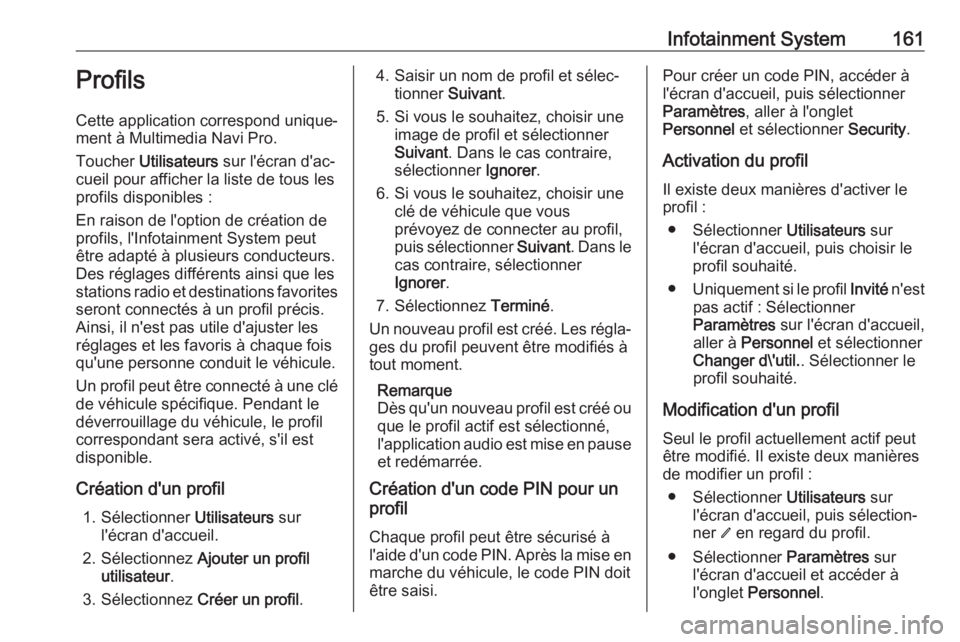
Infotainment System161Profils
Cette application correspond unique‐
ment à Multimedia Navi Pro.
Toucher Utilisateurs sur l'écran d'ac‐
cueil pour afficher la liste de tous les
profils disponibles :
En raison de l'option de création de
profils, l'Infotainment System peut
être adapté à plusieurs conducteurs.
Des réglages différents ainsi que les
stations radio et destinations favorites seront connectés à un profil précis.
Ainsi, il n'est pas utile d'ajuster les
réglages et les favoris à chaque fois
qu'une personne conduit le véhicule.
Un profil peut être connecté à une clé
de véhicule spécifique. Pendant le
déverrouillage du véhicule, le profil
correspondant sera activé, s'il est disponible.
Création d'un profil 1. Sélectionner Utilisateurs sur
l'écran d'accueil.
2. Sélectionnez Ajouter un profil
utilisateur .
3. Sélectionnez Créer un profil.4. Saisir un nom de profil et sélec‐
tionner Suivant.
5. Si vous le souhaitez, choisir une image de profil et sélectionner
Suivant . Dans le cas contraire,
sélectionner Ignorer.
6. Si vous le souhaitez, choisir une clé de véhicule que vousprévoyez de connecter au profil,puis sélectionner Suivant. Dans le
cas contraire, sélectionner
Ignorer .
7. Sélectionnez Terminé.
Un nouveau profil est créé. Les régla‐ ges du profil peuvent être modifiés à
tout moment.
Remarque
Dès qu'un nouveau profil est créé ou que le profil actif est sélectionné,
l'application audio est mise en pause et redémarrée.
Création d'un code PIN pour un
profil
Chaque profil peut être sécurisé à
l'aide d'un code PIN. Après la mise en
marche du véhicule, le code PIN doit
être saisi.Pour créer un code PIN, accéder à
l'écran d'accueil, puis sélectionner
Paramètres , aller à l'onglet
Personnel et sélectionner Security.
Activation du profil Il existe deux manières d'activer le
profil :
● Sélectionner Utilisateurs sur
l'écran d'accueil, puis choisir le profil souhaité.
● Uniquement si le profil Invité n'est
pas actif : Sélectionner
Paramètres sur l'écran d'accueil,
aller à Personnel et sélectionner
Changer d\'util. . Sélectionner le
profil souhaité.
Modification d'un profil
Seul le profil actuellement actif peut
être modifié. Il existe deux manières
de modifier un profil :
● Sélectionner Utilisateurs sur
l'écran d'accueil, puis sélection‐
ner / en regard du profil.
● Sélectionner Paramètres sur
l'écran d'accueil et accéder à
l'onglet Personnel .
Page 164 of 375
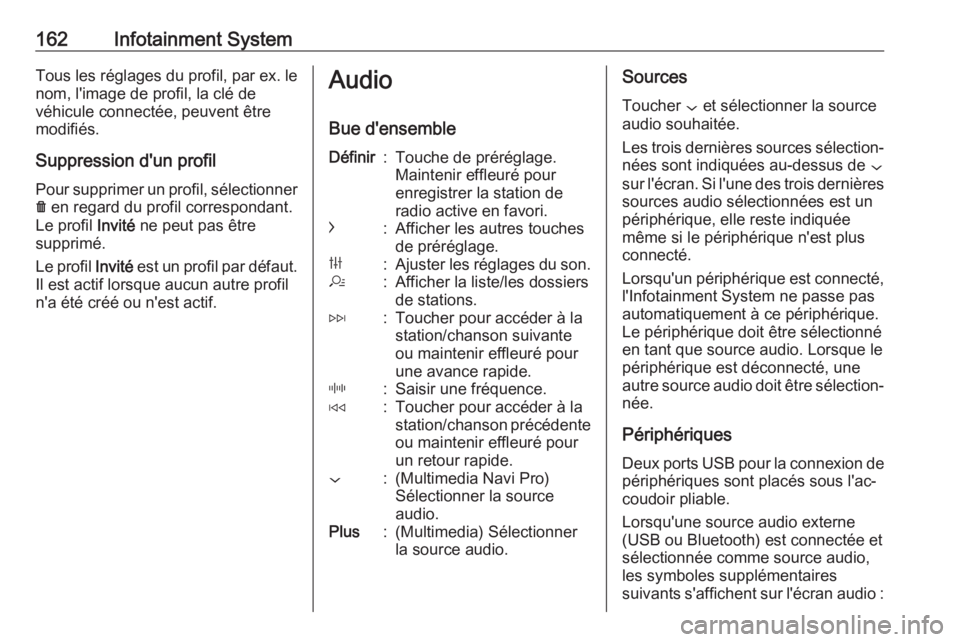
162Infotainment SystemTous les réglages du profil, par ex. lenom, l'image de profil, la clé de
véhicule connectée, peuvent être
modifiés.
Suppression d'un profil
Pour supprimer un profil, sélectionner f en regard du profil correspondant.
Le profil Invité ne peut pas être
supprimé.
Le profil Invité est un profil par défaut.
Il est actif lorsque aucun autre profil
n'a été créé ou n'est actif.Audio
Bue d'ensembleDéfinir:Touche de préréglage.
Maintenir effleuré pour
enregistrer la station de
radio active en favori.c:Afficher les autres touches
de préréglage.b:Ajuster les réglages du son.a:Afficher la liste/les dossiers
de stations.e:Toucher pour accéder à la
station/chanson suivante
ou maintenir effleuré pour
une avance rapide._:Saisir une fréquence.d:Toucher pour accéder à la
station/chanson précédente
ou maintenir effleuré pour
un retour rapide.::(Multimedia Navi Pro)
Sélectionner la source
audio.Plus:(Multimedia) Sélectionner
la source audio.Sources
Toucher : et sélectionner la source
audio souhaitée.
Les trois dernières sources sélection‐ nées sont indiquées au-dessus de :
sur l'écran. Si l'une des trois dernières
sources audio sélectionnées est un
périphérique, elle reste indiquée
même si le périphérique n'est plus
connecté.
Lorsqu'un périphérique est connecté, l'Infotainment System ne passe pas
automatiquement à ce périphérique.
Le périphérique doit être sélectionné
en tant que source audio. Lorsque le
périphérique est déconnecté, une
autre source audio doit être sélection‐
née.
Périphériques Deux ports USB pour la connexion de
périphériques sont placés sous l'ac‐
coudoir pliable.
Lorsqu'une source audio externe
(USB ou Bluetooth) est connectée et
sélectionnée comme source audio,
les symboles supplémentaires
suivants s'affichent sur l'écran audio :
Page 165 of 375
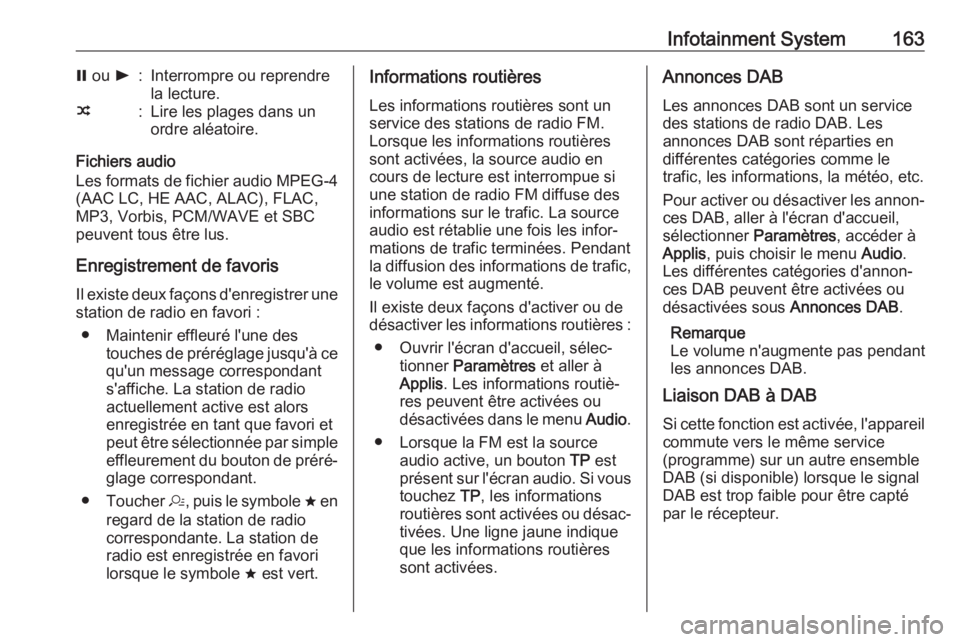
Infotainment System163= ou l:Interrompre ou reprendre
la lecture.n:Lire les plages dans un
ordre aléatoire.
Fichiers audio
Les formats de fichier audio MPEG-4
(AAC LC, HE AAC, ALAC), FLAC,
MP3, Vorbis, PCM/WAVE et SBC
peuvent tous être lus.
Enregistrement de favoris
Il existe deux façons d'enregistrer une
station de radio en favori :
● Maintenir effleuré l'une des touches de préréglage jusqu'à ce
qu'un message correspondant
s'affiche. La station de radio
actuellement active est alors
enregistrée en tant que favori et
peut être sélectionnée par simple effleurement du bouton de préré‐ glage correspondant.
● Toucher a, puis le symbole ; en
regard de la station de radio
correspondante. La station de
radio est enregistrée en favori
lorsque le symbole ; est vert.
Informations routières
Les informations routières sont un
service des stations de radio FM.
Lorsque les informations routières
sont activées, la source audio en
cours de lecture est interrompue si
une station de radio FM diffuse des
informations sur le trafic. La source
audio est rétablie une fois les infor‐
mations de trafic terminées. Pendant
la diffusion des informations de trafic,
le volume est augmenté.
Il existe deux façons d'activer ou de
désactiver les informations routières :
● Ouvrir l'écran d'accueil, sélec‐ tionner Paramètres et aller à
Applis . Les informations routiè‐
res peuvent être activées ou
désactivées dans le menu Audio.
● Lorsque la FM est la source audio active, un bouton TP est
présent sur l'écran audio. Si vous touchez TP, les informations
routières sont activées ou désac‐
tivées. Une ligne jaune indique
que les informations routières
sont activées.Annonces DAB
Les annonces DAB sont un servicedes stations de radio DAB. Les
annonces DAB sont réparties en
différentes catégories comme le
trafic, les informations, la météo, etc.
Pour activer ou désactiver les annon‐ ces DAB, aller à l'écran d'accueil,
sélectionner Paramètres, accéder à
Applis , puis choisir le menu Audio.
Les différentes catégories d'annon‐ ces DAB peuvent être activées ou
désactivées sous Annonces DAB.
Remarque
Le volume n'augmente pas pendant
les annonces DAB.
Liaison DAB à DAB
Si cette fonction est activée, l'appareil
commute vers le même service
(programme) sur un autre ensemble
DAB (si disponible) lorsque le signal
DAB est trop faible pour être capté
par le récepteur.
Page 171 of 375

Infotainment System169invite à prononcer une commande
et des menus d'aide avec les
commandes les plus importantes
actuellement disponibles s'affi‐
chent sur l'affichage d'informa‐
tions. Il est vivement recom‐
mandé de suivre les formulations
suggérées par le système.
Ne pas parler lorsque le symbole
de reconnaissance vocale est
rouge et qu'aucun bip n'a été
émis.
2. Dès que la reconnaissance vocale est prête à recevoir une
entrée vocale, un bip est émis. Le
symbole de reconnaissance
vocale passe au vert.
3. Commencer avec une commande
vocale pour initier une fonction dusystème (par ex. écouter une
station radio préréglée).
Réglage du volume des invites
vocales
Tourner ) sur le panneau de
commande ou appuyer sur À ou
Á au volant vers le haut ou vers le
bas pendant une invite vocale.Interruption d'une invite vocale
Une invite vocale peut être interrom‐
pue par une brève pression sur w au
volant.
Un bip est immédiatement émis ; le symbole de reconnaissance vocale
passe au vert et une commande peut être prononcée sans attendre.
Annulation d'une séquence de
dialogue
Il existe plusieurs moyens d'annuler
une séquence de dialogue et de
désactiver la reconnaissance
vocale :
● Dites « Annuler ».
● Appuyer sur n au volant.
● Appuyer sur ; sur le panneau de
commande.
● Sélectionner & ou < dans le
menu Aide.Dans les situations suivantes, une
séquence de dialogue est automati‐
quement annulée :
● Si vous ne prononcez pas de commande pendant une certainepériode
● Si vous prononcez des comman‐
des non reconnues par le
système
Fonctionnement via les
commandes vocales
La reconnaissance vocale peut
comprendre les commandes directes
mentionnant l'application et l'action.
Pour de meilleurs résultats : ● Écouter l'invite vocale et attendre
le bip ou le symbole de recon‐
naissance vocale vert avant
d'énoncer une commande ou de
répondre.
● Dire « Aide » ou lire les exemples
de commande à l'écran.
Page 353 of 375

Informations au client351Informations au
clientInformations au client ................351
Déclaration de conformité .......351
REACH .................................... 355
Réparation des dégâts d'une collision ................................... 355
Reconnaissance de logiciel .....356
Mise à jour logicielle ................359
Marques commerciales déposées ................................ 359
Enregistrement des données du véhicule et vie privée .................360
Enregistrements des données d'événements ......................... 360
Identification de fréquence radio (RFID) ..................................... 364Informations au client
Déclaration de conformité
Systèmes de transmission radio Ce véhicule possède des systèmes
qui transmettent et/ou reçoivent des
ondes radio soumises à la
directive 2014/53/EU. Les fabricants
des systèmes mentionnés plus loin
déclarent la conformité avec
la directive 2014/53/EU. Le texte
complet de la déclaration de confor‐
mité EU pour chaque système est
disponible à l'adresse Internet
suivante : www.opel.com/conformity.
L'importateur est
Opel / Vauxhall, Bahnhofsplatz,
65423 Ruesselsheim am Main,
Germany.
Antenne
Laird
Daimlerring 31, 31135 Hildesheim, Germany
Fréquence de fonctionnement : N/D
Sortie maximale : N/DAntenne
Kathrein Automotive GmbH
Roemerring 1, 31137 Hildesheim,
Germany
Fréquence de fonctionnement : N/D
Sortie maximale : N/D
Récepteur de clé électronique
Denso Corporation
Waldeckerstaße 11, 64546 Mörfel‐
den-Walldorf, Germany
Fréquence de fonctionnement :
125 kHz
Sortie maximale : -0,14 dBm
Émetteur de clé électronique
Denso Corporation
1-1, Showa-cho, Kariya-shi, Aichi-
ken 448-8661, Japan
Fréquence de fonctionnement :
433,92 MHz
Sortie maximale : -5,88 dBm
Blocage du démarrage
Robert Bosch GmbH
Robert Bosch Platz 1, 70839 Gerlin‐
gen, Germany
Page 355 of 375

Informations au client353Rixbecker Straße 75, 59552 Lipps‐
tadt
Fréquence de fonctionnement :
24,05-24,25 GHz
Sortie maximale : 20 EIRP dBm
Émetteur de la télécommande radio
Robert Bosch GmbH
Robert Bosch Platz 1, 70839 Gerlin‐
gen, Germany
Fréquence de fonctionnement :
433,92 MHz
Sortie maximale : -4 dBm
Récepteur de la télécommande radio
Robert Bosch GmbH
Robert Bosch Platz 1, 70839 Gerlin‐
gen, Germany
Fréquence de fonctionnement : N/D
Sortie maximale : N/D
Capteurs de pression des pneus
Schrader Electronics Ltd.
11 Technology Park, Belfast Road,
Antrim BT41 1QS, Northern Ireland,
United KingdomFréquence de fonctionnement :
433,92 MHz
Sortie maximale : 10 dBm
Page 365 of 375

Informations au client363véhicule. La nature du traitement ulté‐
rieur des données est déterminée par
le fournisseur de l'application utilisée. Si vous pouvez définir des paramè‐
tres et si oui lesquels, dépend de l'ap‐ plication en question et du système
d'exploitation de votre smartphone.
Services en ligne
Si votre véhicule est relié à un réseau radio, cela permet l'échange de
données entre votre véhicule et d'au‐ tres systèmes. La connexion réseau
radio est rendue possible grâce à un
émetteur dans votre véhicule ou à un appareil mobile que vous fournissez
(par exemple un smartphone). Les
fonctions en ligne peuvent être utili‐
sées via cette connexion au réseau
radio. Il s'agit notamment des servi‐
ces et applications / apps en ligne qui
vous sont fournies par le fabricant ou
d'autres fournisseurs.
Services exclusifs
Dans le cas des services en ligne du
fabricant, les fonctions correspon‐
dantes sont décrites par le fabricant
dans un lieu adéquat ( par exemple lemanuel d'utilisation, le site web du
fabricant) et les informations relatives
à la protection des données sont four‐ nies. Les données personnelles
peuvent être utilisées pour les servi‐
ces en ligne. L'échange de données
à cet effet s'effectue via une conne‐
xion sécurisée, par exemple à l'aide
des systèmes informatiques du fabri‐
cant prévus à cet effet. La collecte, le
traitement et l'utilisation des données à caractère personnel aux fins de
l'élaboration des services sont effec‐
tués uniquement sur la base d'une
autorisation légale, par exemple dans le cas du système de communication d'urgence légal ou d'un accord
contractuel ou encore en vertu du
consentement.
Vous pouvez activer ou déactiver les
services et fonctions (qui sont factu‐ rés dans une certaine mesure) etdans certains cas, l'ensemble de la
connexion au réseau radio du
véhicule. Ceci n'inclut pas les fonc‐
tions statutaires et services telles que
le système de communication d'ur‐
gence.Services tiers
Si vous utilisez des services en ligne
d'autres fournisseurs (tiers), ces
services sont soumis à la responsa‐
bilité, à la protection des données et
aux conditions d'utilisation du fournis‐ seur en question. Le fabricant n'a
souvent aucune influence sur le
contenu échangé à cet égard.
Veuillez donc noter la nature, l'éten‐
due et le but de la collecte et de l'uti‐
lisation des données personnelles
dans le cadre des services tiers four‐
nis par le prestataire de services en
question.